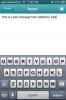टच आईडी फ़िंगरप्रिंट की पहचान कैसे करें
जब आप अपने iPhone पर टच आईडी कॉन्फ़िगर करते हैं, तो यह एक सामान्य नाम के साथ उंगलियों के निशान को बचाता है। आपके पास आपके द्वारा सहेजे गए फ़िंगरप्रिंट का नाम बदलने का विकल्प है। अपनी उंगलियों के निशान को ठीक से नाम देना सबसे अच्छा है। उदाहरण के लिए, index राइट इंडेक्स फिंगर ’या। राइट थंब’ जैसे नाम का उपयोग करें। यदि आपने उंगलियों के निशान को सही ढंग से नामित नहीं किया है, तो आपके पास दो विकल्प हैं; हटाएं और उन्हें फिर से कॉन्फ़िगर करें, या यह पता लगाएं कि कौन सा है। अच्छी खबर यह है कि, Apple ने इस पर विचार किया और iOS आपको बहुत आसानी से टच आईडी फ़िंगरप्रिंट की पहचान करने देता है।
टच आईडी फ़िंगरप्रिंट की पहचान करें
सेटिंग ऐप खोलें और टच आईडी और पासकोड पर जाएं। आपको पासकोड दर्ज करने के लिए कहा जाएगा, ऐसा करें। पासकोड लॉक स्क्रीन पर, आप टच आईडी में सहेजे गए उंगलियों के निशान की पूरी सूची देख सकते हैं।
टच आईडी फ़िंगरप्रिंट की पहचान करने के लिए, आपको होम बटन पर एक उंगली या अंगूठे को दबाना होगा। यदि उंगली या अंगूठे को टच आईडी में सहेजा गया है, तो आईओएस इसे उंगलियों के निशान की सूची में उजागर करेगा।
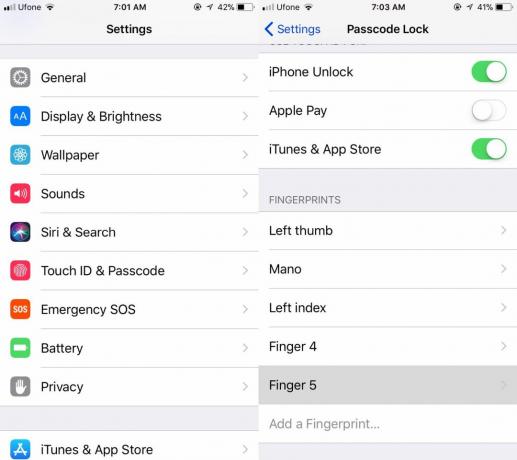
टच आईडी बहुत तेजी से प्रतिक्रिया करती है, लेकिन होम बटन पर आपके द्वारा दबाए गए अंक को पहचानने के लिए आपको अभी भी कुछ सेकंड देना चाहिए। यदि आप निश्चित हैं कि आपने एक फिंगरप्रिंट सहेजा है और टच आईडी इसे पहचान नहीं रहा है, तो अपने होम बटन को साफ करने का प्रयास करें। यदि वह हमारे अन्य समाधानों की जाँच करने के लिए काम नहीं करता है धीमे टच आईडी को ठीक करें.
टच आईडी फ़िंगरप्रिंट का नाम बदलें
अपना पहचानने के बाद एक बार एक फिंगरप्रिंट का नाम बदलने के लिए, इसे टैप करें। उस नाम पर टैप करें, जिसके साथ फिंगरप्रिंट सहेजा गया है और आप पाएंगे कि नाम फ़ील्ड को संपादित किया जा सकता है। अपने फिंगरप्रिंट के लिए एक नया नाम दर्ज करें, एक जो आपको एक नज़र में पहचानने में मदद करेगा। नया नाम बचाने के लिए 'संपन्न' पर टैप करें। यदि आप फिंगरप्रिंट हटाना चाहते हैं, तो इसे पासकोड लॉक स्क्रीन पर टैप करें, और Finger डिलीट फ़िंगरप्रिंट ’विकल्प पर टैप करें।
आम तौर पर, आपको टच आईडी में सहेजे गए उंगलियों के निशान की पहचान करने की आवश्यकता नहीं होती है जब तक कि यह आपको परेशानी न दे। यह केवल तब है जब आपको टच आईडी को फिर से संगठित करने पर विचार करना होगा। कुछ के लिए, फिर से एक फिंगरप्रिंट को हटाना और जोड़ना आसान हो सकता है, लेकिन iOS ने आपको कवर किया है यदि आप इसके बजाय सभी के माध्यम से नहीं जाते हैं। यदि आप बार-बार टच आईडी को कॉन्फ़िगर कर रहे हैं या आप पांच से अधिक जोड़ना चाहते हैं, तो यह एक छोटी सी हैक है जो आपको एक प्रविष्टि के रूप में कई फिंगरप्रिंट्स जोड़ने की अनुमति देता है।
एकल प्रविष्टि के रूप में कई फ़िंगरप्रिंट जोड़ने के लिए, फ़िंगरप्रिंट जोड़ें विकल्प पर टैप करें। जब आपको होम बटन पर अपनी उंगली दबाने के लिए कहा जाता है, तो पहले वाले को दबाएं और हेप्टिक फ़ीड की प्रतीक्षा करें। एक बार जब आपको हैप्टिक प्रतिक्रिया मिल जाती है, तो अगली उंगली को बदल दें। जब आपको फिर से हैप्टिक फीडबैक मिले तो उंगलियां बदल लें। प्रवेश पूरा होने तक ऐसा करें। हमें आपको चेतावनी देनी चाहिए कि सटीकता से कुछ समझौता किया जाएगा। टच आईडी की अनुमति देने वाली पांच प्रविष्टियों तक खुद को सीमित रखना सबसे अच्छा है।
खोज
हाल के पोस्ट
कैसे अपने iPhone से एक आपातकालीन नंबर डायल करने के लिए
Apple को मैकबुक लाइनअप के लिए काफी आलोचना मिल रही है। IPhone 7 इसी ...
कैसे (अंत में) iOS 11 में गेम सेंटर को बंद करें
गेम सेंटर, एक क्रांतिकारी था। इसने उपयोगकर्ताओं को दोस्तों के साथ ग...
कन्वर्ट डॉक्स और वेब पेज टेक्स्ट नेचुरल रीयर के साथ आईफोन पर नेचुरल साउंडिंग स्पीच
आईओएस के लिए हमेशा कुछ बहुत ही अच्छे टेक्स्ट-टू-स्पीच ऐप्स होते हैं...